Вот полное руководство, показывающее, как поделиться своим экраном в WhatsApp на ПК, Android и iPhone. Совместное использование экрана — это удобная функция, которая позволяет кому-либо видеть экран и действия на вашем экране в реальном времени. Вы можете использовать эту функцию, чтобы продемонстрировать учебное пособие на своем устройстве и поделиться своим дисплеем с другими в режиме реального времени. Итак, есть ли в WhatsApp специальная функция, позволяющая вам делиться своим экраном или нет? Или для этого вам нужно использовать стороннее приложение для совместного использования экрана? Давайте узнаем в этом посте.
Можете ли вы поделиться экраном в WhatsApp?
Да, теперь вы можете поделиться своим экраном в WhatsApp как на ПК, так и на мобильных телефонах, включая Android и iOS. Прежде чем начать совместное использование экрана в WhatsApp, вам необходимо знать некоторые факты об этой функции. Вот факты о совместном использовании экрана WhatsApp:
- Функция совместного использования экрана доступна только во время видеовызовов, но не во время аудиовызовов.
- Информация, включая ваше имя пользователя и пароль, отображаемая на общем экране, видна участникам, с которыми вы делитесь экраном.
- Видеопоток участников отображается в нижней части приглашения к вызову во время сеанса совместного использования экрана на телефоне. Напротив, лента отображается в верхней части настольного приложения WhatsApp.
Теперь давайте рассмотрим, как поделиться своим экраном в WhatsApp на разных платформах, включая ПК, телефоны Android и iPhone.
Программы для Windows, мобильные приложения, игры — ВСЁ БЕСПЛАТНО, в нашем закрытом телеграмм канале — Подписывайтесь:)
Как поделиться экраном WhatsApp на ПК с Windows?
Вот шаги, которые вы можете выполнить, чтобы поделиться своим экраном в WhatsApp на своем ПК:
- Загрузите и установите приложение WhatsApp из Microsoft Store.
- Войдите в свой аккаунт.
- Начните видеозвонок.
- Нажмите кнопку «Начать демонстрацию экрана».
- Выберите активное окно или дисплей, чтобы поделиться им.
- Остановите демонстрацию экрана, когда закончите.
Прежде всего, вам понадобится настольное приложение WhatsApp, чтобы использовать функцию совместного использования экрана на вашем ПК. Итак, скачайте и установите WhatsApp из Microsoft Store. Если вы уже установили WhatsApp, обновите приложение до последней версии.
Теперь запустите приложение и войдите в свою учетную запись WhatsApp. Для этого вам необходимо отсканировать QR-код, показанный в приложении, со своего мобильного телефона.
Откройте WhatsApp на своем мобильном телефоне, нажмите кнопку меню из трех точек и выберите параметр «Связанные устройства». После этого нажмите кнопку «Привязать устройство» и отсканируйте QR-код, показанный в настольном приложении WhatsApp на вашем ПК. Вы автоматически войдете в свою учетную запись.
Прочтите: Советы и рекомендации WhatsApp, которые вы хотите знать.
Затем откройте чат, с которым вы хотите совершить видеозвонок, и начните видеозвонок.

Опция видеозвонка присутствует в правом верхнем углу окна чата. При необходимости вы также можете начать групповой видеозвонок.
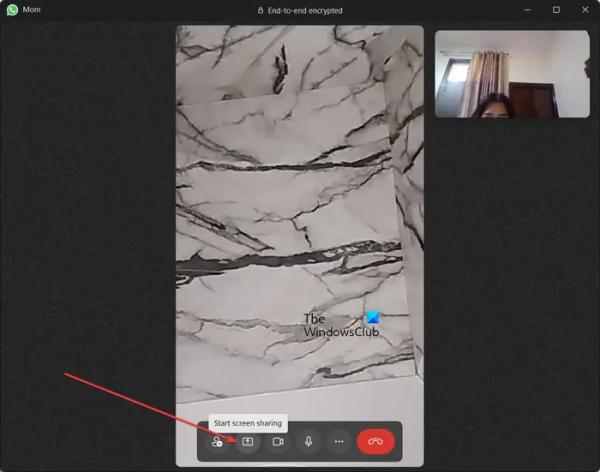
После начала видеовызова вы увидите кнопку «Начать демонстрацию экрана» в нижней части экрана видеовызова; просто нажмите на эту кнопку.
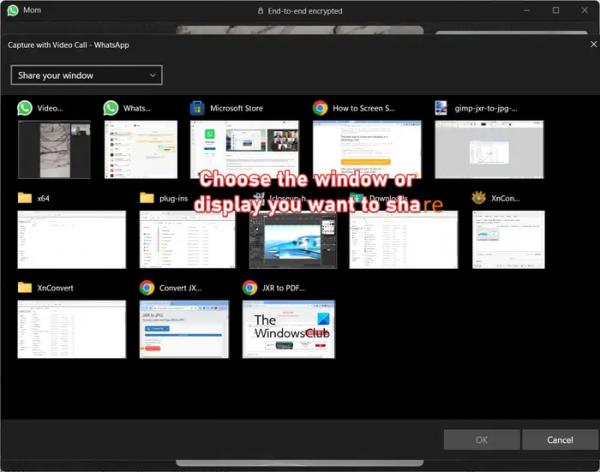
После этого он покажет вам все ваши открытые и активные окна, из которых вам нужно выбрать окно, которым вы хотите поделиться с другими участниками. Вы также можете поделиться своим текущим дисплеем, выбрав соответствующую опцию в раскрывающемся меню.
Теперь участники смогут видеть ваш экран и происходящие на нем действия.
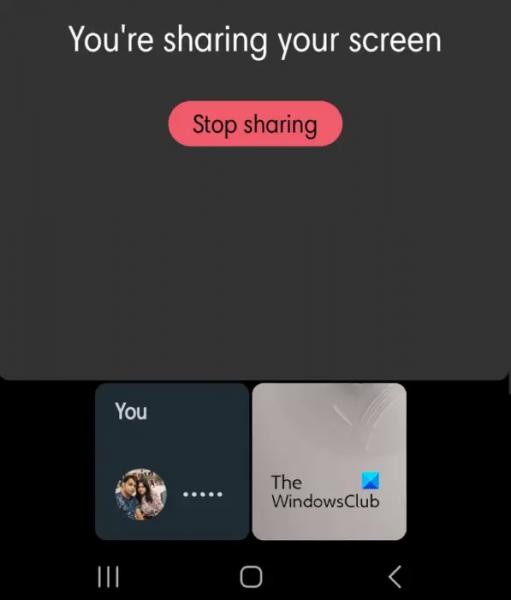
Когда закончите, вы можете просто нажать кнопку «Остановить демонстрацию экрана», и демонстрация экрана будет отключена.
Итак, вот как вы можете поделиться своим экраном на рабочем столе WhatsApp во время видеозвонка.
Связанное чтение: Как запланировать сообщения WhatsApp на рабочем столе?
Как поделиться экраном в WhatsApp на телефоне Android?
Если вы хотите поделиться экраном WhatsApp на своем мобильном телефоне, это довольно легко сделать. Все, что вам нужно, это обновленная версия WhatsApp, и вам необходимо совершить видеозвонок человеку, с которым вы хотите поделиться своим экраном. Итак, обновите WhatsApp на своем телефоне до последней версии, а затем следуйте инструкциям ниже, чтобы начать делиться своим экраном.
Вот шаги, чтобы начать совместное использование экрана в WhatsApp на вашем телефоне Android:
- Установите/обновите WhatsApp.
- Откройте Ватсап.
- Начните видеозвонок.
- Нажмите кнопку «Начать совместное использование экрана» в нижней части экрана.
- Нажмите кнопку «Начать сейчас».
- Нажмите кнопку «Остановить обмен».
Сначала убедитесь, что ваш WhatsApp обновлен. В противном случае вы будете продолжать получать раздражающее приглашение обновить приложение во время сеанса совместного использования экрана. Итак, откройте Play Store и обновите WhatsApp. Если у вас нет приложения, установите его и войдите в систему, используя номер своего мобильного телефона.
Затем откройте WhatsApp, перейдите в чат, с которым вы хотите поделиться своим экраном, и начните видеозвонок, нажав на значок видеокамеры вверху. Вы также можете инициировать групповой видеозвонок.
Читайте: Как создать стикер в WhatsApp Web или WhatsApp Desktop?
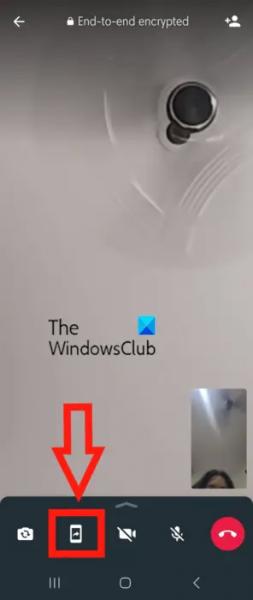
После этого нажмите кнопку совместного использования экрана в нижней части экрана. Эта функция выделена красным на скриншоте выше.

Затем подтвердите, что вы хотите начать запись или трансляцию с помощью WhatsApp, и дайте свое согласие, нажав кнопку «Начать сейчас».
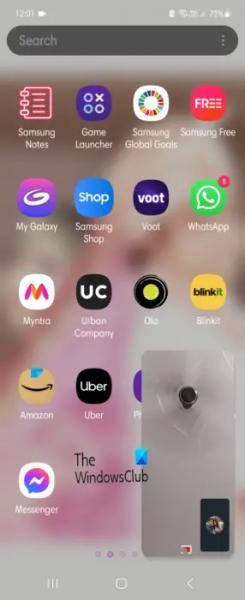
При этом ваш экран будет доступен для общего доступа и будет отображаться на экранах других участников. Если вы хотите показать руководство, видео и т. д., вы можете продолжать это делать.
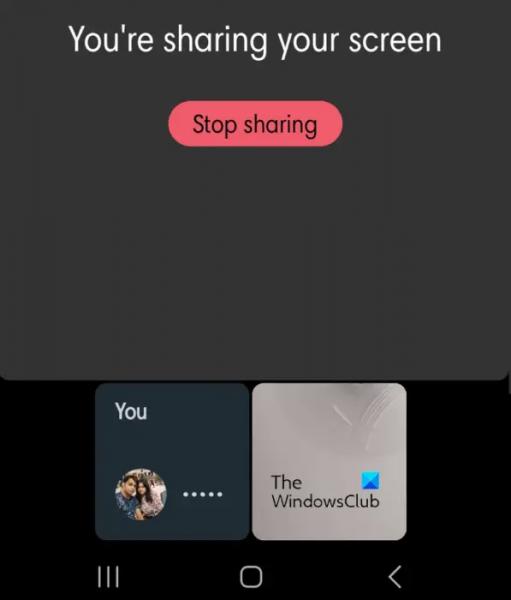
Завершив демонстрацию экрана, нажмите кнопку «Остановить демонстрацию», чтобы завершить процесс демонстрации экрана.
См.: Как поделиться экраном в Telegram для рабочего стола Windows?
Как вы можете поделиться экраном в WhatsApp на iPhone?
Вы можете поделиться экраном WhatsApp на своем iPhone во время видеозвонка. Просто позвоните по видеозвонку человеку, с которым вы хотите поделиться своим экраном. После этого нажмите кнопку совместного использования экрана в параметрах управления видеовызовом и нажмите кнопку «Начать сейчас», чтобы начать демонстрацию экрана. Данные и контент вашего экрана теперь будут видны другим участникам видеовызова. Когда закончите, вы можете просто нажать кнопку Прекратить делиться кнопку, чтобы завершить сеанс совместного использования экрана. Действия такие же, как описано для телефонов Android; так что ознакомьтесь с приведенным выше руководством.



